Windows 10'da android oyunları nasıl çalıştırılır. Bilgisayarda bir APK dosyası nasıl açılır
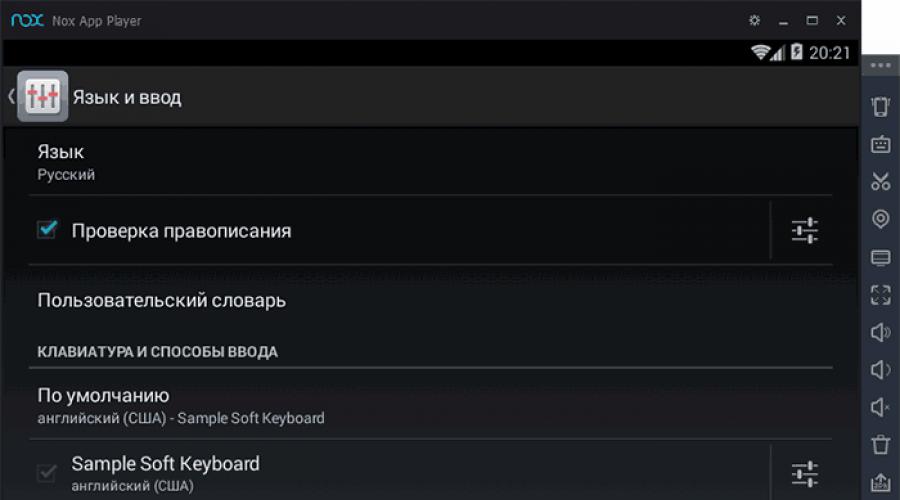
Her neyse, bir Android öykünücüsü indirmek ve uygulamaları ve oyunları Windows 10, 8.1 veya Windows 7 ortamında çalıştırmayı denemek istiyorsanız, burada bunu yapmanın birkaç yolunu bulacaksınız. Yeni yol 2015: Google Chrome'da bir Android APK nasıl çalıştırılır (şimdiye kadar çok sınırlı sayıda uygulama için çalışır).
Nox Uygulama Oynatıcı
Bu konudaki materyalleri ve incelemeleri inceleyerek, Nox App Player'ın Windows için en iyi Android emülatörü olduğu sonucuna varabiliriz. Onunla tanıştıktan sonra, bu ürünü incelemede ilk sıraya almaya karar verdim çünkü gerçekten çok iyi. Geliştiriciler, Windows 10 (Bilgisayarınızın Windows 10 ile uyumluluğu nasıl test edilir), Windows 8.1 ve 7 ile uyumluluk iddiasındadır.
Öykünücüyü kurun ve çalıştırın - normal olanı görüyoruz android ekran(sürüm 4.4.2, Cyanogen Mod, 30 GB dahili bellek) Nova Launcher kabuğu ile, zaten yüklü dosya yöneticisi ve tarayıcı. Öykünücünün kendisinin bir Rusça arayüzü olmamasına rağmen, Android'in "içinde", ayarlarda Rusça dilini etkinleştirebilirsiniz.

Varsayılan olarak, öykünücü 1280×720 tablet çözünürlüğünde açılır (gerekirse, ayarlar sekmesinden değiştirilebilir (sağ üstteki dişli çark simgesiyle adlandırılır) Gelişmiş). Ayrıca, varsayılan olarak, düşük performans ayarlanmıştır (Performans Ayarı), ancak zayıf bir PC'de bile (Bilgisayarın önyükleme ve kapanması nasıl hızlandırılır) iyi çalışır.

Öykünücü içindeki yönetim herhangi bir şeye çok benzer. android cihaz. Mevcut Oyun marketi(Google Play Store'dan apk nasıl indirilir) nereden uygulama ve oyun indirebilir ve Windows'ta çalıştırabilirsiniz. Ses ve kamera (PC'nizde veya dizüstü bilgisayarınızda varsa) öykünücüde çalışır, bilgisayar klavyesi de öykünücünün içinde ve ekran sürümünün içinde çalışır.
Ek olarak, öykünücü penceresinin sağ tarafında (bu arada, performansta gözle görülür bir kayıp olmadan tam ekranda açılabilir), eylem simgeleri sağlanır, bunların arasında:
- Bir bilgisayardan APK dosyalarından uygulama yükleme.
- Konum değiştirme (emülatör tarafından GPS alıcısından alındığı şekliyle algılanacak konumu manuel olarak ayarlayabilirsiniz).
- Dosyaları yükleme ve dışa aktarma (ayrıca dosyaları öykünücü penceresine sürükleyip bırakabilirsiniz). Bu işlev testlerimde düzgün çalışmadı (dosyalar içe aktarılmış gibi görünüyor, ancak bunları dosya sistemi Android bundan sonra başarısız oldu).
- Ekran görüntülerinin oluşturulması.
- Bazı amaçlar için, Nox App Player aynı anda birden fazla öykünücü penceresi başlatmak için bir Çoklu Sürücü simgesi de oluşturur. Ancak, nasıl kullanılabileceğini ve ne için kullanılabileceğini çözemedim.
Bunu özetlemek Kısa Açıklama, Android oyunlarını ve uygulamalarını Windows'ta çalıştırmanız, Instagram'ı bir bilgisayardan kullanmanız ve bunun gibi şeyler yapmanız gerekiyorsa, öykünücünün frensiz çalışmasını istiyorsanız - Nox App Player bu amaçlar için ideal olacaktır, daha iyi optimizasyon görmedim (ancak ağır 3D oyunların çalışacağına dair söz veremem, şahsen test etmedim).
Android Nox App Player öykünücüsünü http://en.bignox.com resmi web sitesinden ücretsiz olarak indirebilirsiniz.
BlueStacks - tam teşekküllü bir emülatöre ihtiyaç duymayanlar için
BlueStacks, Windows'ta Android oyunları çalıştırmak için en popüler yazılımlardan biridir. Oyunlar için özel olarak tasarlanmıştır ve kullanıcıya tam teşekküllü bir Android öykünmesi sunmaz, ancak bu birçok kişi için yeterli olacaktır ve oyunlarda BlueStacks, diğer çoğu öykünücüden biraz daha iyi performans gösterir.
BlueStacks'i http://www.bluestacks.com/home.html resmi web sitesinden indirebilirsiniz, yalnızca Windows (XP, 7 ve 8) değil, Mac OS X de desteklenmektedir.
Programı kurduktan sonra tam ekran modunda açılacaktır ancak siz pencereli modu da etkinleştirebilirsiniz. Ana pencerede indirilebilecek oyunların bir listesini göreceksiniz (aramayı da kullanabilirsiniz). Uygulamaları yüklemek için bir Google hesabına ihtiyacınız olacak (yeni bir tane oluşturabilirsiniz).

BlueStacks ana penceresi
Ayrıca, bir Android akıllı telefonunuz veya tabletiniz varsa, uygulamaları Windows ile senkronize etmek için BlueStacks Cloud Connect uygulamasını yükleyebilirsiniz.
Genymotion, geniş özelliklere sahip kaliteli bir android emülatörüdür
Genymotion öykünücüsünün kurulumu oldukça kolaydır, Android işletim sisteminin farklı sürümlerine sahip çok çeşitli gerçek cihazları taklit etmenize olanak tanır ve en önemlisi, hızlıdır ve grafik donanım hızlandırmasını destekler.
Windows veya Mac OS için Genymotion'u http://www.genymotion.com/ resmi web sitesinden indirebilirsiniz. Bu emülatör hem ücretsiz hem de ücretli sürümlerde indirilebilir. Kişisel kullanım için yeterli ücretsiz seçenek, herhangi bir kısıtlama yoktur.
Android öykünücüsü Genymotion'u indirmek için siteye kaydolmanız ve ardından indirme bağlantılarından birini kullanmanız gerekir. VirtualBox içeren ve gerekli ayarları otomatik olarak yapan ilkini kullanmanızı öneririm. Kurulum sırasında VirtualBox'ı başlatmayın, ayrıca başlatmanıza gerek yoktur.

Ve Genymotion kurulup başlatıldıktan sonra, hiçbir sanal cihaz bulunamadı mesajına yanıt olarak, yeni bir tane oluşturmayı seçin, ardından sağ alttaki Bağlan düğmesine tıklayın ve cihaz listesine erişmek için kayıt sırasında belirttiğiniz verileri girin. Yeni bir sanal Android cihaz seçtikten sonra indirmeyi bekleyin gerekli bileşenler, bundan sonra listede görünecek ve onu çalıştırabilirsiniz. çift tıklama veya Oynat düğmesini kullanarak. Genel olarak, karmaşık bir şey yok.
Tamamlandığında, geniş özelliklere sahip tam teşekküllü bir Android sistemi elde edersiniz. Ek özellikler program yardımında (İngilizce) daha ayrıntılı olarak bulunabilen öykünücü.

Genymotion ile Windows üzerinde çalışan Android oyunu
Not: İlk cihazı oluşturduğumda, dosyaları indirdikten sonra program sanal diski bağlarken bir hata bildirdi. Genymotion'u yönetici olarak yeniden başlatmak yardımcı oldu.
Windows Android veya Windroy
Çinli programcılardan basit bir isme sahip olan bu program, anlayabildiğim ve görebildiğim kadarıyla, Windows için diğer Android emülatörlerinden temel olarak farklıdır. Sitedeki bilgilere bakılırsa, bu öykünme değil, bilgisayarın tüm gerçek donanım kaynaklarını ve Windows çekirdeğini kullanırken Android ve Dalvik'in Windows'a taşınmasıdır. Windows'u ayarlamak ve optimize etmek için malzeme ipuçlarını okumanızı tavsiye ederim.
İndirmek Windows Android http://www.socketeq.com/ resmi sitesinden yapabilirsiniz, kurulum ve başlatma sırasında herhangi bir sorun fark edilmedi (ancak herkesin başlamadığını söylüyorlar), programı pencereli moda geçirememem (tam ekranda başlar) dışında.

Not: diskin kök dizinine yükleyin, tematik Rusça forumlarda Windroy hakkında pek çok bilgi var.
Android Virtual Device Manager'da öykünücüler oluşturma
Android uygulama geliştiricileri için sitede - http://developer.android.com Android programlama için ihtiyacınız olan her şeyi indirebilirsiniz ( Android SDK'sı). Bu kitin ayrıca sanal cihazlardaki uygulamaları test etmek ve hata ayıklamak için araçlar içerdiğini söylemeye gerek yok.
Bu nedenle, bu resmi yoldur, ancak ortalama bir kullanıcı için çok kolay değildir. İstenirse, tüm talimatlar Android kurulumu SDK'yı ve sanal cihazların oluşturulmasını belirtilen sitede bulabilirsiniz.
Android için YouWave
sen dalga Android için- bir diğeri basit program, koşmanıza izin verir Android uygulamaları Windows'ta. Emülatörü http://youwave.com/ adresinden indirebilirsiniz. Geliştiriciler, yüksek uyumluluk ve performans vaat ediyor. kendim bu ürün başlamadı, ancak ağdaki incelemelere bakılırsa, birçok kullanıcı bu seçenekten memnunken, bazıları için YouWave, başlayan tek şey. Android emülatörleri.
Hepsi bu kadar, umarım listelenen yöntemlerden biri Windows bilgisayarınızda Android'i deneyimlemenizi sağlar.
PC'de neden bir Android öykünücüsüne ihtiyacınız var? Cevap basit - bu mobil işletim sistemi için, örneğin çok sayıda sadece akıllı telefonunuz aracılığıyla değil, bilgisayarla çalışırken de kullanmak istediğiniz çeşitli oyunlar ve uygulamalar. Bugün, Windows 10 için bir Android emülatörü için çeşitli seçenekleri analiz edeceğiz ve makalemizin herhangi bir okuyucusu, tüm artıları ve eksileri tarttıktan sonra, kendisi için doğru olan emülatörde durabilir.
PC'de Windows 10 için Android öykünücüleri için bazı popüler seçenekler şunlardır:
- Windroy
- Genymotion
- Xamarin Android Oynatıcı
- AMIDuOS
- BlueStacks
- Droid4x
- Koplayer
- Leapdroid
Ve şimdi her biri hakkında daha ayrıntılı olarak konuşalım:
Windroy
Bugün PC'de Windows 10 için en güçlü Android emülatörlerinden biri olarak kabul ediliyor. Çalışırken, oyunları ve uygulamaları doğrudan bu işletim sistemi altında hemen çalıştırmanıza izin veren Windows çekirdeğini kullanır. Ana artı, anlaşılması çok kolay bir arayüzdür.
Özgür.

Genymotion
Bu seçenek, geliştiriciler tarafından uygulama testi için idealdir. Özellikler arasında özelleştirilmiş Android görüntüleri, kamera öykünmesi, uzaktan kumanda vb. Bu emülatörü indirmek için siteye kayıt olmanız gerekecek. 

hayır
En en iyi seçenek oyun kumandasından, fareden, klavyeden ve diğer oyun denetleyicilerinden çok yetkin bir şekilde bilgi girişi sağladığı için oyuncular için. çoklu görev Üzerinde iki oyun aynı anda çalışır. Mevcut özelleştirme yazılım. Rusça bir arayüze sahip değildir, ancak istenen dili etkinleştirme yeteneği, uygulamanın ayarlarındadır. 
Özgür.

Xamarin Android Oynatıcı
Yedinciden başlayarak tüm Windows işletim sistemleriyle uyumludur. Bir bilgisayara kurmak için bir görselleştirme programına ihtiyacınız var - VirtuaiBox. 
Özgür.

Andy
Programın sürecini mobil cihazınızdan kontrol etmenizi sağlar. İşlevler arasında içerik menüsü altından yazılım yükleme, uzaktan erişim oyunları ve uygulamaları PC'de çalıştırın, ARM ve Mac OSX'i destekleyin. Eksilerden: virüs yazılımı yükleyebilir. 
Özgür.

AMIDuOS
İçin uygun sıradan kullanıcılar ama imkanları sınırlıdır. Avantajlar: esnek ayarlar, ses seviyesi seçimi rasgele erişim belleği, ekran çözünürlüğünü değiştirin. 
BlueStacks
Belki de bu, Rusça Windows 10 için en popüler Android öykünücüsüdür. Başlamak için en iyisi olarak kabul edildi android oyunları PC için, ancak diğer görevler için uygundur. Ek olarak, bu program, onunla çalışmayı her kullanıcı için kolay ve erişilebilir kılan en basit arayüze sahiptir. Bir eksi var: cihazınıza virüs yükleyebilir. Özellikler arasında: bir mobil cihazla senkronizasyon mevcuttur, tam ekran desteği, yerleşik 16 uygulama ve sınırsız sayıda ek uygulama yükleme yeteneği. 
Ücretli ve ücretsiz sürümleri vardır.

Droid4x
Windows 10 PC'niz için piyasaya çıkacak en son Android emülatörü. Başlıca avantajı, zaten yerleşik bir mağazadır. Google Oyun. Oyun çalıştırırken performansta ilk sırada yer alır ve akıllı telefonunuz kullanılarak da kontrol edilebilir. Eksi: kararlı çalışmayabilir. 
Özgür.

Koplayer
Bu program iyidir çünkü zayıf bilgisayarlarda ve dizüstü bilgisayarlarda başarılı bir şekilde çalışabilir. Bunun dışında kurulum ve arayüz açısından bir önceki sürüme benzer. Ana farkı ve önemli artısı - uygun ayar her oyun için ayrı klavyeler. 
Özgür.

Leapdroid
Aynı zamanda, popülerlik kazanmayı ve yerleşik bir hayran kitlesi kazanmayı başaran nispeten yeni bir emülatördür. İyi yüksek performans, Rus dili desteği ve çoğu Android programı için destek. 
Ücretsiz bir sürümü var.

Windows 10 için Android emülatörü nereden indirilir
Daha önce öğrendiğimiz gibi, emülatörleri ücretsiz olarak indirebilirsiniz, ancak ücretli sürümler. Hangisini durduracağınız size kalmış. Emülatörü üreticinin web sitesinden indirebilirsiniz, ancak web sitemizde böyle bir fırsat var.
ilginç ve yararlı makaleler Web sitemizde:
- Windows 10'da OneDrive
- nasıl kurtarılır ana bilgisayar dosyası Windows 10
- Windows 10'da hosts dosyası nasıl değiştirilir?
ameliyathane için Android sistemleriçok ilginç var ve faydalı uygulamalar. Nadiren değil, bu uygulamalar sahip olmayan kullanıcıların ilgisini çeker. Android akıllı telefon. Neyse ki, bu sorun yeni bir cihaz satın almadan çözülebilir. Bunun yerine, bilgisayarınızda APK dosyasını açıp istediğiniz uygulamayı kullanabilirsiniz.
APK dosyalarını bilgisayarınızda çalıştırmak için birçok farklı program bulunmaktadır. Bunlardan bazılarını "" makalesinde zaten açıkladık. Ancak bu programların çoğu çok ağır ve karmaşıktır. Bu nedenle, bunları bir APK dosyası uğruna yüklemek istemezsiniz. Bu yazıda size Windows 7, Windows 8 veya Windows 10 bilgisayarda APK dosyalarını açmanın daha kolay bir yolunu sunacağız.
Yani APK dosyasını bilgisayarda açabilmek için NOX APP PLAYER programına ihtiyacımız var. Bu programücretsizdir ve geliştiricinin () resmi web sitesinden kolayca indirebilirsiniz. NOX APP PLAYER'ı kurma işlemi son derece basittir. Kurulum EXE dosyasını çalıştırın ve ekranda görünecek talimatları izleyin.
Kurulum tamamlandıktan sonra Android işletim sistemi yüklenmeye başlayacaktır. Bu, 20-30 saniye daha sürecektir. Ardından masaüstünü göreceksiniz.

Yapmanız gereken ilk şey NOX APP PLAYER ayarlarına gidip ROOT'u etkinleştirmek. Bunu yapmak için sağda bulunan dişli şeklindeki düğmeye tıklayın. üst köşe programlar.

Ardından ROOT fonksiyonunu On konumuna çeviriyoruz ve ekranın alt kısmında bulunan buton ile ayarları kaydediyoruz.

ROOT etkinleştirildikten sonra APK dosyasını açabilirsiniz. Bunu yapmak için NOX APP PLAYER program penceresinin sağ tarafında bulunan APK indirme düğmesine tıklayın.

Bundan sonra, program size APK dosyalarının basit sürükle ve bırak yöntemiyle açılabileceği konusunda bilgi verecektir. Ancak, verilen fonksiyon anlaşılmaz bir şekilde çalışıyor, bu yüzden devam etmek için "Biliyorum" düğmesine tıklayın.

Bundan sonra, bir dosya seçmek için olağan pencere açılacaktır. Burada sadece bilgisayarınızda açmak istediğiniz APK dosyasını seçmeniz yeterli.

Bundan sonra APK dosyasının NOX APP PLAYER programında kurulumu başlayacaktır. Kurulum tamamlandıktan sonra, uygulama otomatik olarak başlayacak ve Android masaüstünde başlatmak için bir simge görünecektir. bu başvuru manuel olarak. Lütfen bazen ve ilk kez uygulamanın başlamayı reddettiğini unutmayın. Bu durumda, tekrar açmanız yeterlidir ve işe yarayacaktır.

etkileşim için ise açık uygulama Android akıllı telefonun herhangi bir işlevini simüle etmeniz gerekiyor, bunun için program penceresinin sağ tarafında bir araç çubuğu var.

APK dosyasını tam anlamıyla da açabileceğiniz unutulmamalıdır. Bunu yapmak için APK dosyasına tıklayın sağ tık fare ve "Birlikte aç - Başka bir uygulama" seçeneğini seçin.

Bundan sonra, bir uygulama seçmek için bir pencere açılacaktır. Burada herhangi bir arşivleyiciyi (örneğin, 7-zip) seçmeniz ve "Tamam" düğmesini tıklamanız gerekir.

Bundan sonra açtığınız APK dosyasının tüm içeriğini göreceksiniz.

Gerekirse, APK dosyasından herhangi bir veriyi çıkarabilirsiniz.
Bir Windows kişisel bilgisayarında/dizüstü bilgisayarında, mobil cihazlar için Android işletim sistemini çeşitli şekillerde çalıştırabilirsiniz. Ancak, bazıları karmaşık gerektirir başlangıç ayarları, diğerleri işlevsellik açısından farklılık gösterir ve yine de diğerleri performans açısından farklılık gösterir. Android öykünücüsü, çeşitli nedenlerle Windows işletim sisteminde çalışabilir. Ancak genellikle sıradan kullanıcılar nasıl çalıştığını görmek ister. yazılım mobil cihazlar ve kişisel bilgisayarlarda öykünücüler çalıştıran geliştiriciler için uygulamalarını test edin. Üçüncü bir kullanıcı kategorisi var - hevesli oyuncular. Bunlar, akıllı telefonlar ve tabletler için tasarlanmış ilginç oyunları oynamak için bilgisayarlarda emülatörler çalıştırır.
Meraklı bir kullanıcı veya deneyimli bir oyuncuysanız, OS Windows için Android öykünücüsünü indirin. Ve mobil uygulamaların çeşitli şekillerde nasıl başlatılacağını bu makalede anlatacağız ve göstereceğiz. Mobil cihazlar için ürünler, bilgisayarlarda yalnızca Android işletim sistemi öykünme programlarının yardımıyla çalışmaz. Örneğin, Android işletim sistemini bir PC'ye yükleyebilir, Google'dan veya bir flash karttan Chrome tarayıcısında çalıştırabilirsiniz.
Nox Uygulama Oynatıcı
Kullanıcılarımız, Nox App Player hakkında olumlu geribildirim bıraktılar ve en çok onu çağırdılar. en iyi program Android'i Windows'ta taklit etmek için. Uzun bir testten sonra aynı sonuçlara vardık ve herkese bu emülatörü kullanmasını tavsiye ettik. Hatta orada duracağınızdan ve her zaman kendi fikirlerini oluşturmak isteyen meraklı kullanıcılar dışında diğer öykünme programlarını yüklemek ve kontrol etmek istemeyeceğinizden eminiz. Nox App Player öykünme programı, Windows'un tüm yeni sürümleriyle uyumludur ve en güçlü taşınabilir bilgisayara değil, normal bir bilgisayara yükleyerek onu "ilk on" arasında test ettik.
Öykünücünün kurulumu kolaydır ve yaklaşık iki dakika içinde çalışır. Başladıktan sonra, önceden yüklenmiş bir Android işletim sisteminin önyükleme ekranını göreceksiniz. mobil tarayıcı ve dosya yöneticisi. Öykünme programının kendisi Rus dilini desteklemiyor, ancak bunu işletim sisteminin kendisinde etkinleştirebilirsiniz. Seninkiyle aynı şekilde oluyor mobil cihaz.

İlk başlattığınızda, alışılmadık bir ekran çözünürlüğü görebilirsiniz. Ancak bunlar, tabletler için tasarlanan ilk ayarlardır ve daha uygun ve tanıdık ayarlarla değiştirilebilirler. Bunu yapmak için vitese tıklayın, ayarları çağırın ve ekran parametrelerinizi ayarlayın. Aynı sekmede, performans ayarlarını da değiştirebilirsiniz (varsayılan olarak düşük olarak ayarlanmıştır). İleriye dönük: Bu ayarların değiştirilmesi gerekmez, çünkü bu kadar düşük performansta bile öykünme programı iyi çalışır.

Nox App Player öykünücüsü, Android işletim sistemine sahip herhangi bir mobil cihazda olduğu gibi kontrol edilir. ile yazdırıyor musunuz? ekran klavyesi, varsa ses ve kamera bir akıllı telefondaki gibi çalışır, ayrıca çeşitli uygulama ve oyuncakları bulup yükleyebileceğiniz bir uygulama mağazası da vardır.
Öykünme programı penceresinin sağ tarafı şu şekilde açılabilir: tam boy kalite kaybı olmadan. İşlemleri gerçekleştirebileceğiniz tüm simgeler şunlardır, örneğin:
- Özel bir klasörde saklanan çeşitli mobil uygulamaları yükleyin.
- Konumunuzu manuel olarak değiştirin.
- Dosyaları yükleyin ve dışa aktarın ( her zamanki gibi veya program penceresinde "sürükle ve bırak").
- Çeşitli ekran görüntüleri (ekran görüntüleri) alın.
- Öykünme programının birkaç penceresini aynı anda çalıştırın.
- Ve sadece ana eylemleri listeledik.
Nox App Player öykünme programı başlamazsa, öncelikle işlemcinin donanım sanallaştırma teknolojisini desteklediğini kontrol edin ve ikinci olarak BIOS'u doğru ayarlar. Ve bu, öykünücüyü başlatmanıza yardımcı olmazsa, adınızı ve dizininizi İngiliz alfabesinin harflerini girerek yeniden adlandırın.
Büyük Windows hayranları, işletim sisteminde uzun yıllar oturduktan sonra, modern akıllı telefonlara masaüstü işletim sistemi için yazılmış programları ve oyunları çalıştırmayı da öğretmeye çalışıyorlar. Bazıları birkaç gün için yeterliyken, diğerleri aziz selamı akıllı telefonlarının ekranında görmek için her türlü çabayı gösteriyor.
Ancak bir Android cihazda yazılımıyla birlikte Windows'a gerçekten ihtiyacınız var mı? Bir analog bulmak daha kolay değil mi? istenilen program, özellikle "yeşil robot" için mi tasarlandı? Olursa olsun, size yolları anlatacağız Windows başlangıcı Android'de, ancak ihtiyacınız olup olmadığına kendiniz karar verin.
Android'de Windows Programları Nasıl Çalıştırılır?
Çoğu zaman, bu fikir sadece sistemler ve yazılımlarla deney yapmak isteyen kullanıcılar tarafından verilir. Katılıyorum, bir Android akıllı telefonda çalışan kişisel bilgisayarlar için eski bir oyuna bakmak ilginç. Ancak bu sistemler, programların ve oyunların ücretsiz olarak başlatılmasını engelleyen farklı bir mimariye sahiptir.
Windows'ta, birçok kişinin bildiği gibi, programların uzantısı .exe'dir, Android'de ise tamamen farklıdır - .apk. Ancak, özel araçlar yine de Android .exe programlarının çalışmasını sağlayabilir. Bu araçlara öykünücüler denir ve bugün bunların en popülerleriyle tanışacağız.
- Sistemlerin yetenekleriyle biraz oynamak ister misiniz? Yerel akıllı telefon sistemine kolayca geçmenizi sağlayan bir emülatör kuracağız. Aslında bu, Android'i hiçbir şekilde etkilemeyecek basit bir programdır.
- Cihazı tam teşekküllü bir bilgisayara dönüştürme fikri mi vardı?Özelliklerini incelemeniz (işlemcinin istenen mimariyi destekleyip desteklemediğini öğrenmeniz), bir dizi forumdan geçmeniz ve belki de sistemin aşağı yukarı normal çalışmasını sağlayabileceksiniz.
Bir sistemi tamamen başka bir sistemle değiştirmek için cihazın işlemcisinin uygun mimariye sahip olması gerekir (Windows için - i386). Ayrıca, bu tür manipülasyonlara girmenin çok riskli olduğu da belirtilmelidir - cihazı devre dışı bırakma olasılığı yüksektir. Tablet orijinal olarak Android'de geliştirildiyse, donanımının bir şekilde Windows ile çalışmasını sağlamak çok zordur.
- dolu lazımpencerelerhatasız mükemmel çalışacak cebinizde. En iyi seçenek, aynı anda iki popüler işletim sisteminde çalışan kompakt bir DualBoot tablet satın almak olacaktır.
- Sadece görünüşünü sevpencereler? Prensip olarak yeterince sahip olan kullanıcılar var. Android özellikleri ama tasarım gibi Windows arabirimi. Onlardan biriyseniz, Google Play'e gidin; ücretsiz uygulamalar(fırlatıcılar) akıllı telefonunuzu bir mini PC'ye dönüştürecek.
Android'de Windows emülatörleri
En basit ve güvenli bir şekilde oyunları çalıştırın ve Windows programları Android için emülatörler var. Onlar temsil eder özel uygulamalar, işletim sistemi üzerinde minimum etkiye sahip olan - bir akıllı telefonun veya tabletin bir "tuğlaya" dönüşmeyeceğinden emin olabilirsiniz.
Bugüne kadar birçok emülatör var, en popülerlerinden birkaçını seçtik. Her birinin kendi avantajları ve dezavantajları vardır, ancak ortak bir özellik vardır - öykünücülerin hiçbiri internet bağlantısını desteklemiyor.
Ayrıca küçük bir inceleme yapmanız gerekir: Windows oldukça "obur" bir sistemdir, bu nedenle üretken bir cihaza sahip olmak arzu edilir. Öykünücünün yardımıyla GTA 5 veya Photoshop'u çalıştırabileceğinizi umuyorsanız, onu yükleme fikrinden hemen vazgeçmek daha iyidir.
Koşabileceğin tek şey standart araçlar Windows ve birkaç tarih öncesi oyun ve ardından yıldızların doğru hizalanması şartıyla, çünkü kimse size mutlak performansı garanti etmez.
Artık nüansları bildiğinize göre, öykünücülerin kendilerine geçelim.
QEMU
Bugün ele alacağımız tüm öykünücüler arasında, bu, operasyonda en hızlı olanıdır, ancak çok sayıda aksaklık içerir. Sadeliği nedeniyle emülatörlerin tüm nüanslarını tanımak istemeyen yeni başlayanlar için uygundur. Daha sonra artılar ve eksiler hakkında, ancak şimdilik kurulum talimatları:
- gerekli dosyaları indirin (hepsini alabilirsiniz);
- indirilen arşivi paketinden çıkarın;
- SDLapp.apk uygulamasını Android'e yükleyin - ve bir öykünücü var;
- SDL.zip arşivi paketten çıkarılmalıdır. kök klasör sdcard (bir dosya yöneticisi ve herhangi bir unzip uygulaması kullanın);
- win_95_em sistem görüntüsünü (ayrıca arşivde olacaktır) SDL klasörüne yerleştirin;
QEMU, Windows 95 ve 98 öykünmesini destekler. Temel olarak ilk sürümü kullanmanızı tavsiye ederiz - daha kararlıdır, kurulumu ve kullanımı daha kolaydır. Bir arzu varsa, Windows 98'i Web'de bulmak zor olmayacak, sadece görüntünün .img uzantısına sahip olması gerekir.
- SDLapp.apk uygulamasını başlatın ve keyfini çıkarın Windows önyüklemesi(herkes şanslı olmasa da).
Yönetim, fare imlecini parmağınızla sürükleyerek yapılır, tıklamalar ses düğmeleri veya çift dokunma kullanılarak yapılır. Buna alışmak zorunda kalacaksın.
Şimdi programlarınızı ve oyunlarınızı Android'de de yüklü olan Windows'a nasıl yükleyeceğiniz hakkında. Burada da ihtiyacımız var ek belgeler ve indirilebilen uygulamalar. Talimatlara geçelim:
- programlarınızı doğru boyutta bir görüntüye yüklemenize yardımcı olacak Qemu_HDD.rar (resimlerle arşiv) ve WinImage programını indirin;
- ortaya çıkan görüntüyü programlarla "D.img" (tırnak işaretleri olmadan) olarak yeniden adlandırın, ardından cihazın belleğinin kök dizininde bulunan SDL klasörüne yerleştirin;
- yapıştırmanız gereken yere sdl.conf dosyasını açın (yoksa oluşturun) Sonraki satır: "/sdl -L . -m 128 -boot c -hda C.img -hdb D.img -usb -usbdevice tablet" (tırnak işaretleri olmadan);
- Windows'u yeniden başlatın.
Android için bu Windows öykünücüsünde sevdiğimiz şeyler:
- hızlı çalışır;
- kurulumu ve kullanımı kolaydır.
Dezavantajları nelerdir:
- çok sayıda hata;
- zayıf teknik destek;
- yönetime alışmak uzun zaman aldı;
- ağa bağlanılamıyor.
BOCHS
Minimum çökme ve hatayla istikrarlı çalışmasıyla tanınan popüler bir emülatör. Geliştirici, QEMU'dan daha basit ve daha anlaşılır hale gelen yönetimi akla getirdi.
BOCHS, neredeyse tüm sistemleri taklit edebilir. Windows aileleri, ancak akıllı telefonların performansı, zamanında sürümleri hızlı bir şekilde başlatmak için yeterli değil. Bununla birlikte, birçok programın ve oyunun çalışmasını bir Android akıllı telefonda test etmenize zaten izin verecek olan birçok kişi tarafından saygı duyulan XP dağıtımları vardır.
Kurulum talimatları, QEMU için biraz daha yukarıda yazdığımıza benzer. Bu nedenle, gerekli tüm dosyaları ve uygulamaları alıyoruz, ardından:
- önceden bilinmeyen kaynaklardan kuruluma izin vermiş olan BOCHS.apk programını Android'e kurun;
- cihazın kök dizininde, indirilen SDL_for_BOCHS.zip arşivini paketinden çıkardığımız bir SDL klasörü oluşturun;
- ayrıca adı “c.img” gibi görünmesi gereken sistem görüntüsünü SDL klasörüne bırakıyoruz;
Görüntü internetten indirilebilir veya kendiniz yapabilirsiniz (yalnızca işletim sistemi için bir kurulum dağıtım kitine ihtiyacınız vardır). Google Play'de bulunan DriveDroid programını kullanarak doğrudan akıllı telefonunuzda bir görüntü oluşturabilirsiniz.
- BOCHS.apk'ı çalıştırın.
Sistem çoğu kullanıcı için kararlı bir şekilde çalışıyor, ancak çok hızlı değil, bu emülatörün ana dezavantajı olarak adlandırılabilir. Yönetim aracılığıyla gerçekleştirilir dokunmatik ekran ve gezinme düğmeleri.
Oyunları ve Windows programlarını QEMU için açıklanan şekilde çalıştırabilirsiniz. Yalnızca bu durumda, SDL klasöründe bulunan bochsrc.txt dosyasında değişiklik yapılır. Açtıktan sonra satırı bulun # ata0-slave:=disk, path=”d.img” yazın ve "#" işaretini kaldırın. Ayrıca, BOCHS öykünücüsü, programları çalıştırma yeteneği eklemenizi sağlayan başka bir yöntemi destekler. Aynı belgede (bochsrc.txt), bir satır eklemeniz gerekir - ata0-slave: type=disk, mode=vvfat, path=/sdcard/HDD, journal=vvfat.redolog.
Öykünücü hakkında iyi olan nedir:
- kararlı çalışır;
- birçok sistemi destekler;
- basit kurulum ve çalıştırma;
- uygun yönetim.
Dezavantajları nelerdir:
- yavaş;
- internete bağlanma imkanı yoktur.

Adından da anlayabileceğiniz gibi Android'de oyunları ve DOS programlarını çalıştırmak için tasarlanmış oldukça ilginç bir emülatör. Her şeyden önce, eski usul oyunların hayranları memnun kalacak. Dezavantajları olmasına rağmen diğer emülatörlerden daha kötü çalışmıyor. Ek olarak, meraklılar bununla koşmanın bir yolunu bulmuşlardır. Windows emülatörü 95 ve 98 programları ile. Gerekli dosyalar al, sonra:
- aDosBox.apk uygulamasını akıllı telefona kurun;
- config-adosbox.rar arşivinden dosbox-0.74.conf dosyasını alın ve uygulamayı kurduktan sonra karşınıza çıkacak olan “\sdcard\app-data\org.hystudio.android.dosbox\.dosbox\” klasörüne taşıyın;
- indirmek Windows görüntüsü 95 veya 98 (BOCHS'tan uygundur) ve onu sd kartın kök dizinine taşıyın;
- aDosBox.apk dosyasını çalıştırın, kurulumu bekleyin.
Öykünücü hakkında sevdiğim şeyler:
- oldukça hızlı ve kararlı çalışma;
- uygun yönetim;
- görüntünün ekranda yüksek kalitede görüntülenmesi.
Dezavantajları:
- arızalar periyodik olarak meydana gelir;
- internete girmenin bir yolu yok.
Android'de Windows programlarının analogları
Beğenin ya da beğenmeyin, ancak öykünücüler daha doğrusu bir yol iyi eğlenceler. Tam olarak bu programlar, kullanıcıya normal çalışma koşulları sağlayamayacaktır: düzenli gecikmeler, minimum destek çevre birimleri, ve birkaç program kuracak.
Android'de Windows programlarına ihtiyacınız varsa daha makul bir çözüm, gerekli yazılımın analoglarıdır. Google'ın sistemi hızla gelişiyor, bugün işlevsellik açısından disk seçeneklerini değiştirebilecek birçok program var. Sadece siz aynı zamanda uygun kontrol, istikrarlı çalışma ve minimum kurulum zahmetine sahip olursunuz.
Aynı şey oyunlar için de geçerli. Son yıllarda, Windows için birçok sürüm Android'e aktarıldı ve oldukça kaliteli olanlar.
Hevesli bir Windows hayranıysanız, bu sistemde cebinize sığacak küçük bir tablet satın alın, çünkü bugün onlar için fiyat etiketi 100 doların altına düştü. Windows tabletler popüler programları kolayca çalıştırabilir ve tüm eski oyunları "tefle dans etmeden" oynayabilirsiniz.
Çözüm
Sonuç olarak elimizde ne var: Windows programları Android'de çalıştırılabilir, ancak yalnızca en basitleri. Emülatörler, sizi tek bir akşam meşgul edebilecek oldukça meraklı araçlardır. Ancak, ne olursa olsun, onların yardımıyla değiştirin Kişisel bilgisayar işe yaramayacak ve gerekli mi?
Bugün Android, Windows için yazılmış programların yerini alabilecek her zevke uygun binlerce uygulama sunmaya hazır. Ek olarak, bu sistem dokunmatik ekranlara iyi bir şekilde uyarlanmıştır.